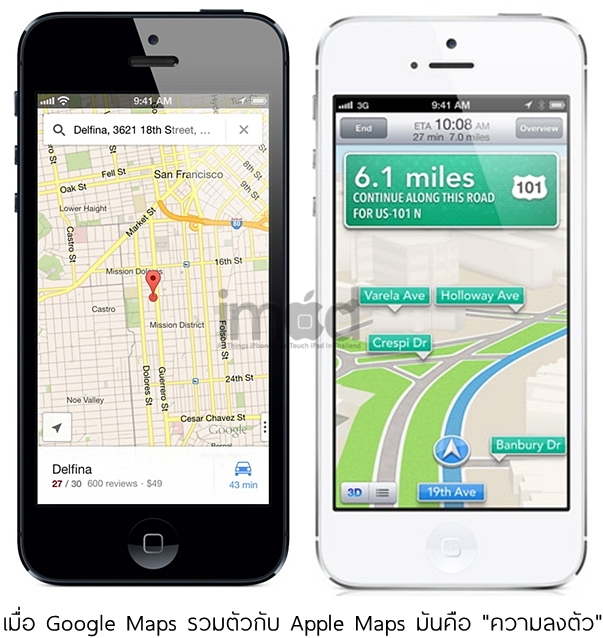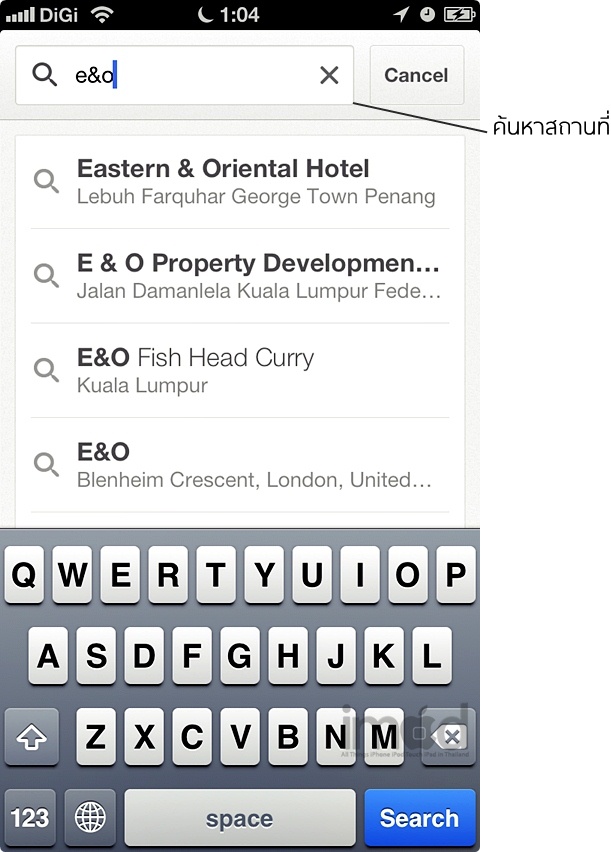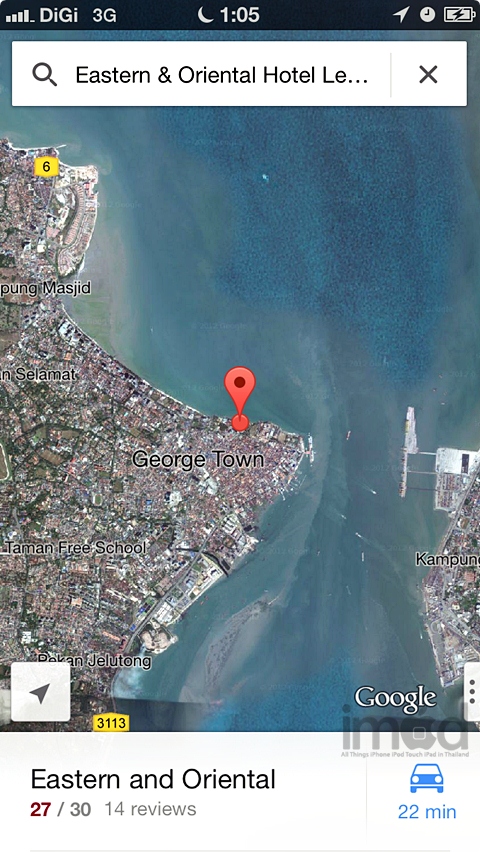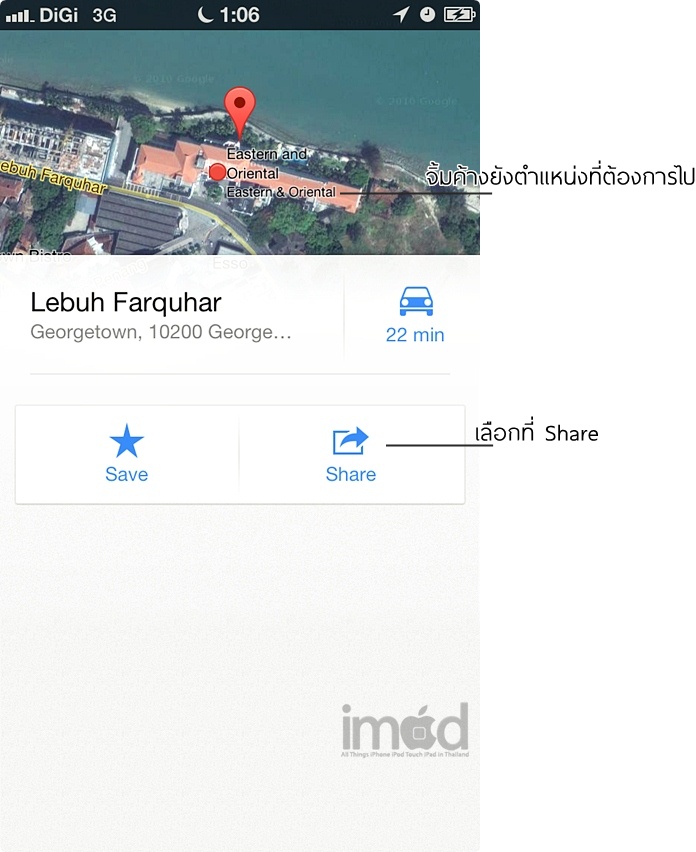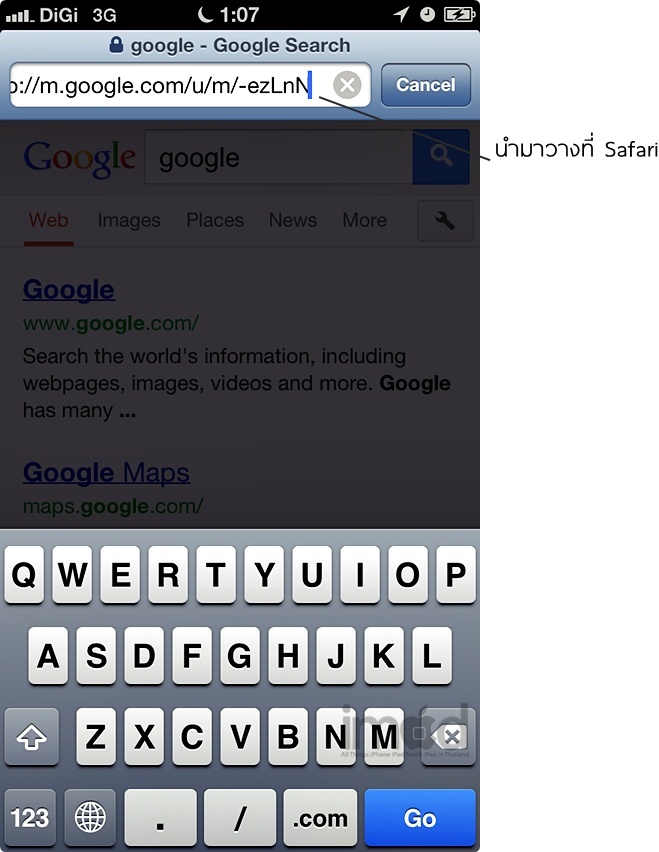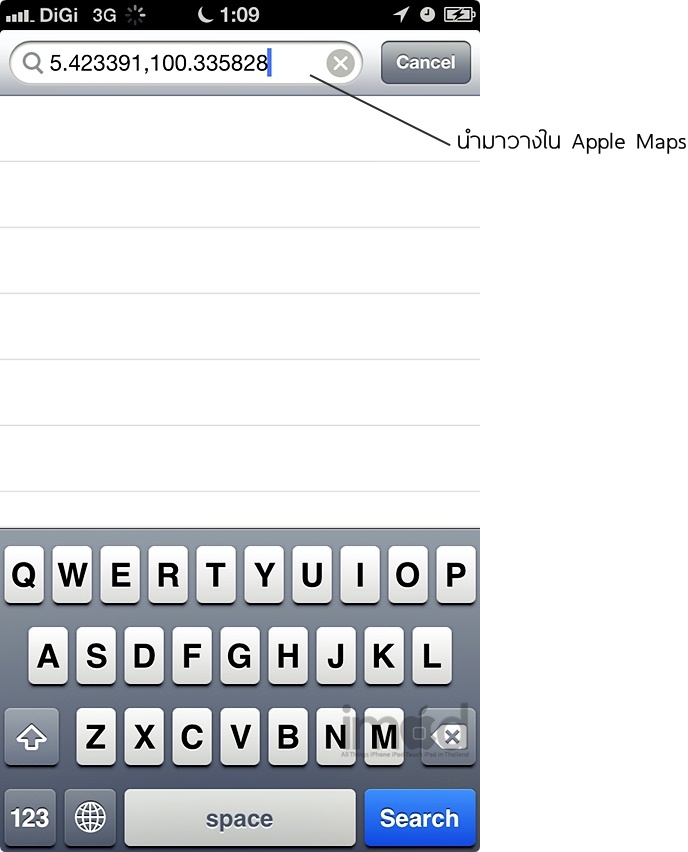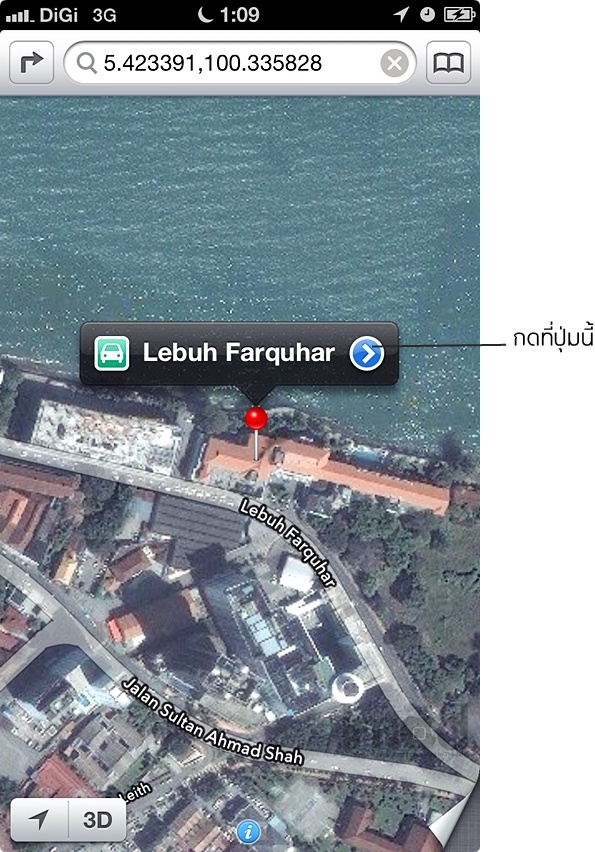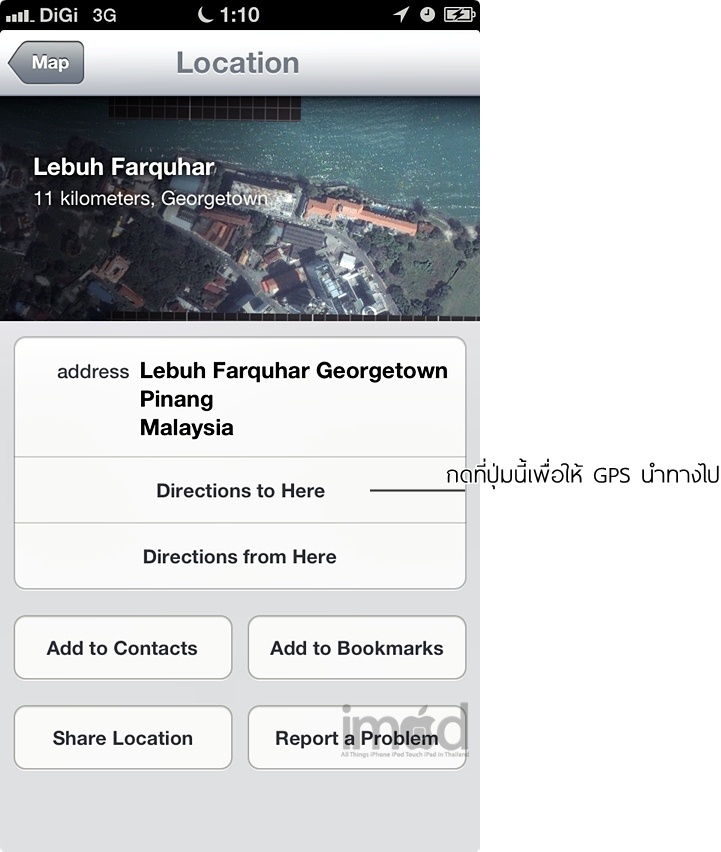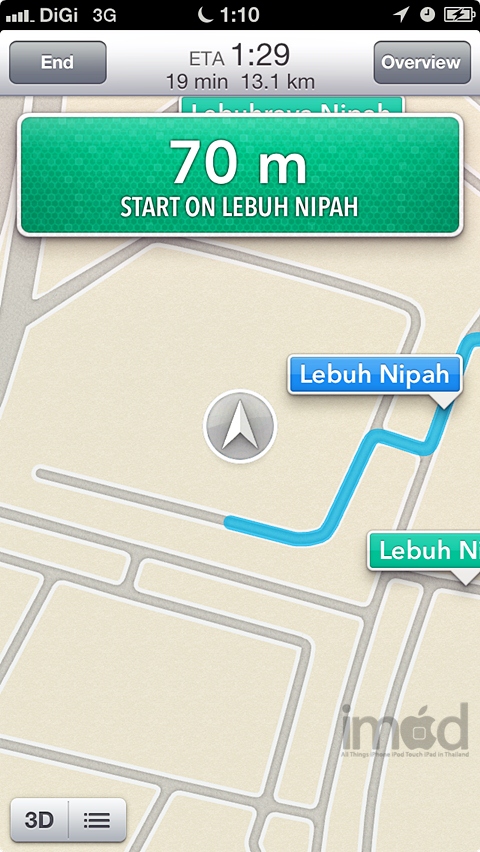เปิดตัวกันไปแล้วเมื่อวันที่ 13 ธค. 2555 สำหรับ Google Maps ลงสู่ iOS 6 วันนี้ผมขอเสนอวิธีการใช้งานร่วมกันกับ Apple Maps ใน iOS 6 ว่าทำอย่างไรให้ใช้งานได้อย่างเต็มประสิทธิภาพที่สุด เพื่อไม่ให้เสียเวลาชมกันเลย
เป็นเทคนิคง่ายๆ ที่ใครพอจะทราบบ้างแล้วแหละแต่ว่าก็มีหลายท่านที่ยังมองภาพไม่ออก ว่ากันแล้วก็หยิบ iPhone 4S, iPhone 5 ขึ้นมาเตรียมพร้อมกันได้เลย
ไอเดีย
ใช้ Google Maps สำหรับหาสถานที่และตำแหน่งซึ่งจะได้พิกัด จากนั้นนำพิกัดไปลงที่ Apple Maps เพื่อให้ iPhone นำทางแบบ Turn by turn ไปสู่จุดหมายปลายทาง
วิธีการ
มีดังต่อไปนี้
1. เปิด Google Maps ขึ้นมาจากนั้นก็ทำการค้นหาสถานที่ต่างๆ ที่ต้องการจะเดินทางไป
จะได้ตำแหน่งของที่ที่ต้องการ
2. จิ้มค้างที่ตำแหน่งที่เราชัวร์แล้วว่าจะเดินทางจนกว่าจะมีรูปปักหมุดขึ้นมา แล้วเลือกไปที่ Share ที่ข้างล่างขวา
3. เลือก Message
4. ทำการคัดลอกลิงก์
5. นำลิงก์ http://m.google.com/xxxxx ไปวางที่ Safari แล้วกด Go
6. Safari จะรีไดเรกกลับมาที่หน้าของ Google maps บนเว็บพร้อมกับแสดงพิกัดออกมาเป็นตัวเลขของละติจูดและลองติจูด
7. คัดลอกค่าละติจูดและลองติจูด
8. เปิด Apple Maps จากนั้นก็นำค่า ละติจูดและลองติจูด ไปวางที่ช่องค้นหา
9. จะได้ตำแหน่งที่ต้องการ (เพื่อความชัวร์ให้เทียบกับ Google maps อีกครั้ง)
10. กดนำทางไปยังจุดหมายปลายทางที่ต้องการได้เลย
เท่านี้ท่านก็เดินทางไปถึงจุดหมายปลายทางได้อย่างสะดวกรวดเร็วๆ และไม่มีหลงอีกแล้วครับ